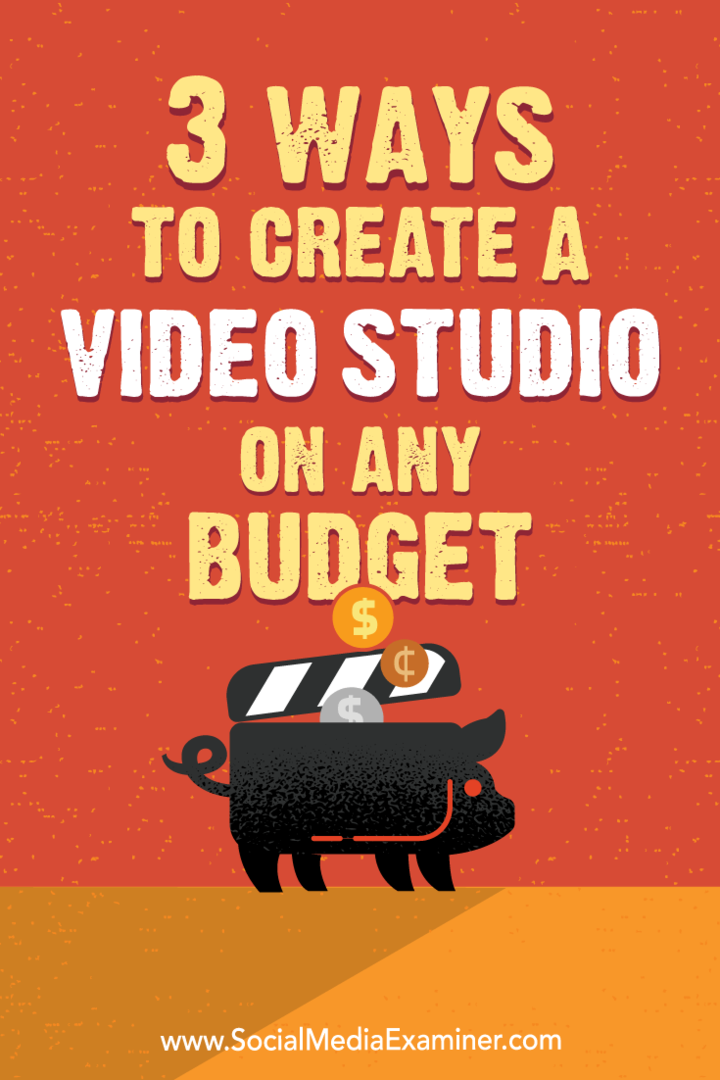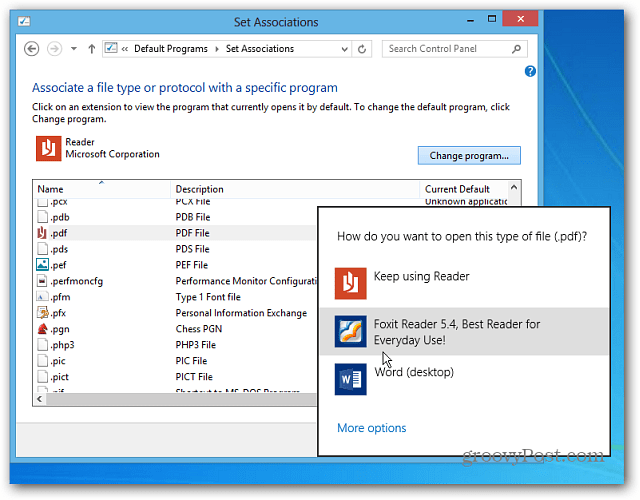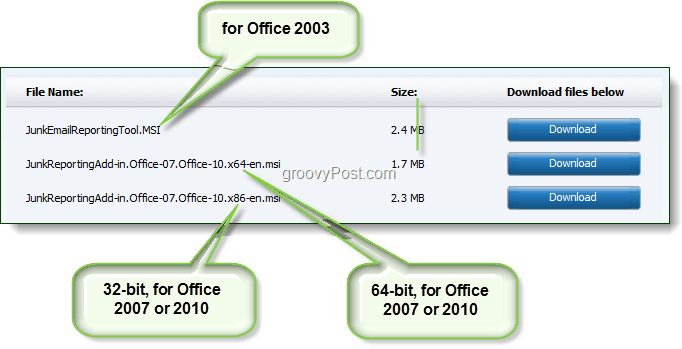3 võimalust videostuudio loomiseks mis tahes eelarvega: sotsiaalmeedia eksamineerija
Sotsiaalmeedia Video Sotsiaalmeedia Tööriistad / / September 25, 2020
 Kas olete huvitatud kvaliteetse videosisu edastamisest oma publikule?
Kas olete huvitatud kvaliteetse videosisu edastamisest oma publikule?
Ei tea, millist varustust vajate?
Tipptasemel sotsiaalmeedia videote loomiseks ei pea oma stuudio jaoks palju kulutama tipptasemel kaameravarustusele ja -seadmetele.
Selles artiklis saate avastage, kuidas videostuudio üles seada ilma panka rikkumata.
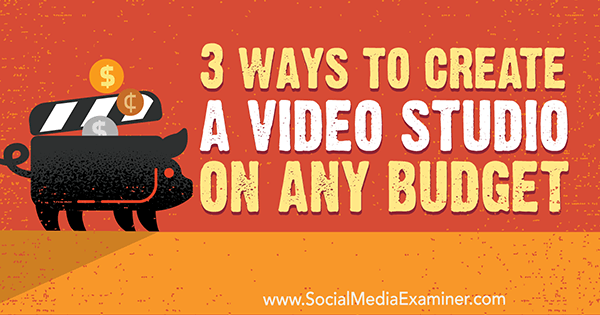
# 1: valige õige kaamera
Kaameraseadmed võivad olla kallid, seega on see video loomisel sageli suurim sisenemise takistus. Sellepärast arutame seda kõigepealt. Siin on mõned head võimalused kvaliteetse video jäädvustamiseks.
Tasuta
Uusimatel nutitelefonidel on hämmastavad kaamerad. Kõik, mis pärineb iPhone 6-st (ja sarnastest Samsungi mudelitest) ja hiljem, on video jaoks piisavalt hea kvaliteediga.
Nutitelefon sobib suurepäraselt ka liikvel olles pildistamiseks. Lihtsalt leida kõrgendatud kohtaseta kaamera või statiiv (lähemalt sellest tulemas) ja hakka filmima.

Siin on mõned kiired näpunäited nutitelefoni kaameraga salvestamiseks:
- Vaadake salvestamise ajal kaamera objektiivi. Kui vaatate ennast ekraanil, ei ole teie pilk suunatud vaatajatele.
- Hoidke kaamerat horisontaalasendis, mitte portree.
- Asetage kaamera silmade kõrgusest veidi kõrgemale. Ärge hoidke seda liiga madalal, vastasel juhul vaatavad vaatajad teie lõuga üles. Samamoodi ärge hoidke seda liiga kõrgel, vastasel juhul vaatavad nad kõrgelt alla.
Video salvestamine võtab teie telefonis palju ruumi, nii et peate seda tegema faile perioodiliselt arvutisse edastada et teil oleks salvestamiseks piisavalt ruumi. Dropbox on selleks hea variant. Kui olete Maci kasutaja, on AirDrop kiire ja lihtne viis failide edastamine iPhone'i ja Maci vahel.
Nutitelefoni alternatiivina võite kasutada oma iPadi (kui teil on) või arvutis olevat sisseehitatud kaamerat. Parima kvaliteedi saavutamiseks peab teie seade seda suutma salvestage mõõtmetega 1920 x 1080.
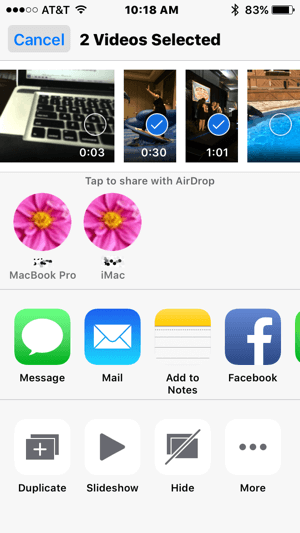
Väike eelarve
Väikese eelarve jaoks on Logitech C920 veebikaamera (99 dollarit) on hea võimalus. See toodab HD-videot, kinnitub USB-kaabli abil teie arvutisse ja sellel on liitmik, et see statiivialusesse keerata, mis on mugav. Üks negatiivne külg on see, et te ei saa seda kaamerat liikvel olles kasutada, kuna see tuleb tööks USB kaudu USB-ga kinnitada. (Võite sülearvuti kaasa võtta, kuid see tundub kohmakas.)
Laadige alla rakendus Logitech Camera Settings arvutisse muuta valge tasakaalu, autofookuse heleduse seadeid, ja nii edasi. Kui elate väljaspool USA-d, peate kaamera seaded muutma väärtuselt 60 Hz kuni 50 Hz; muidu hakkab video vilkuma erinevate riikide valgussageduste tõttu. Seda sätet saate hõlpsalt muuta rakenduses Logitech Camera Settings.
Suurem eelarve
Kui soovite oma mängu kiirendada, vaata digitaalseid peegelkaameraid nagu Nikon D3300 (449 dollarit) või Canon Rebel T5 ($399). Paljud vlogijad kasutavad neid kaameraid ja nad toodavad väga kvaliteetset videot.
# 2: Kaamera stabiliseerimiseks hankige statiiv
Pärast kaamera valimist soovite saada statiivi, mis selle pildistamise ajal stabiliseeriks. Teie jaoks sobiv statiiv sõltub kaamerast, mida kavatsete kasutada.

Tasuta
Kui teil pole statiivi eelarvet, leidke riiul, kuhu kaamera asetada, et seda stabiliseerida. Virn raamatuid võib ka trikki teha. Kui kasutate veebikaamerat Logitech C920, leiate, et see istub kenasti oma arvutiekraani peal ja see võib olla just õige kõrgus.
Väike eelarve
The Joby GorillaPods on fantastilised paindlikud statiivid, kui teil on väike eelarve. Leiate mitmeid võimalusi alates 10 dollarist ja rohkem. Kallimad mudelid toetavad suuremat kaalu, näiteks DSLR või iPad; odavamad on mõeldud nutitelefonid.
Teine taskukohane võimalus iPhone'i või kaamera jaoks on KCOOL Octopus Style kaasaskantav ja reguleeritav statiivialuse hoidja ($12). Sellel on ka universaalne klamber ja pult.
Suurem eelarve
Kui soovite statiivi, mis oleks sama pikk kui teie, siis InnerTeck 70-tolline kaamera statiiv / monopood koos kandekotiga (45 dollarit) tasub kaaluda. Või otsige Amazonist lihtsalt statiivi ja saate selle alla 50 dollari eest kätte saada.

# 3: looge optimaalsed valgustingimused
Hea valgustus on video jaoks ülioluline. Me ei saa seda piisavalt rõhutada. Kindel viis ennast ebaprofessionaalse (ja mõnikord isegi veidi jube) väljanägemiseks on video halb valgustus. Siin on ülevaade valgustusvalikutest, mida kaaluda.
Tasuta
Päike! Jah, loomulik valgus on alati parim valguse vorm. Kui võimalik, proovige salvestada võimalikult loodusliku valgusega kohas. Julgelt lisavalguse lisamiseks kasutage laualampi või mõnda muud lampi. Kuid pidage meeles, et kui valgus ei ole fluorestseeruv, siis see heidab ebaloomulikku kollast kuma, mida soovite võimalusel vältida.
Näpunäide: Salvestamise ajal alati valgusallika poole nii palju kui võimalik, nii et see valgustab kogu teie nägu. Kui valgus on selja taga, heidab see teid siluetti.
Väike eelarve
Kui teil on väike eelarve, siis LimoStudio Photography valge foto vihmavarju valgustite komplekt (29 dollarit) võib olla jumalakartus. See võib sõna otseses mõttes eemaldage kõik oma plekid!
Suurem eelarve
Sõrmustuled lihtsalt tee keegi hea välja. Siin on hea, kui teil on suurem eelarve: Diva Ring Light Nova 18 ″ originaalfoto / video fluorestsents (199 dollarit) ja 6 ′ kerge alus ($39).

# 4: investeerige kvaliteetsesse mikrofoni
Üldiselt, mida kallim on mikrofon, seda parem kvaliteet. Kuigi on olemas mõned tasuta võimalused, soovitame investeerida oma aega videotesse, kuid soovitame paigutada raha heasse mikrofoni. Kehv helikvaliteet on andestamatu.
Tasuta
Kui kasutate video salvestamiseks nutitelefoni, peaks mikrofon pakkuma head heli nii kaua kui teie seista telefoni lähedal ja filmida vaikses ruumis, kus pole taustamüra ega tuult. Enamasti ei tooda enamiku laua- ja sülearvutite sisseehitatud mikrofonid kvaliteetset heli, kuid proovige seda julgelt.
Väike eelarve
Tagasihoidliku eelarve jaoks kaaluge järgmist Rode smartLav + Lavalier mikrofon iPhone'ile ja nutitelefonidele ($79). Fantastilise heli salvestamiseks sobib see suurepäraselt nutitelefoniga. See on eriti kasulik, kui filmite väljas või seisate telefonist väikese vahemaa kaugusel. Samuti, kui teie saada jagaja, sa saad teil on intervjuude tegemiseks kaks mikrofoni.
Näpunäide: Ärge kinnitage lavalier-mikrofoni liiga lähedalepähe. Teid üllatab, kui palju see tõuseb.
Suurem eelarve
The Sinine Yeti USB-mikrofoni (129 dollarit) kasutavad paljud vlogijad ja taskuhäälingu vahendajad ning see on suurepärane valik, kui teil on suurem eelarve. Seda kasutame videote salvestamisel ja podcast-intervjuude tegemisel. Lisaks sellele nimetatakse seda Blue Yeti; kui lahe see on?
Hankige YouTube'i turunduskoolitus - võrgus!

Kas soovite parandada oma seotust ja müüki YouTube'is? Seejärel liituge YouTube'i turundusekspertide suurima ja parima kogunemisega, kui nad jagavad oma tõestatud strateegiaid. Teile antakse samm-sammult reaalajas juhendamine, millele keskendutakse YouTube'i strateegia, videote loomine ja YouTube'i reklaamid. Saate oma ettevõtte ja klientide jaoks YouTube'i turunduskangelaseks, kui rakendate tõestatud tulemusi saavutavaid strateegiaid. See on teie veebisaidi Social Media Examiner sõprade otseülekanne.
ÜKSIKASJADE KLÕPSAKE SIIN - MÜÜK LÕPETAB 22. SEPTEMBRIT!
Pidage meeles, et Yeti on äärmiselt tundlik ja võtab vastu vähimatki müra, vibratsiooni, koputab lauale, samme jne. Nende minimeerimiseks võiksite seda teha pilk a komplekt, mis sisaldab mikrofoni, töölaua käetoet ja popfiltrit ($159).
Kui te ei soovi käetoe ja popfiltri jaoks välja haarata, asetage Blue Yeti tõeliselt paksu raamatu peale ja olge ettevaatlik, et lindistamise ajal ei puudutataks lauda ega liigutataks palju; sa oled üllatunud, kui palju sa teed!
# 5: seadistage professionaalse välimusega taust
Kena taust saab määrake videote stseen ja toon. Kas see on lõbus ja sõbralik? Korporatiivne ja professionaalne? Või muudab see lihtsalt amatöörlikuks? Õige seadistuse saamine on oluline.
Tasuta
Odavaim taust on lihtsalt kasuta seda, mis sul on. Sageli paneb asja ära kena raamatukapp. Meie videote taustal oleme näidata raamatukappi, auhinduja mõned emotikonide õhupallid, et natuke nalja lisada. See on kõik; ei midagi erilist. See näeb hea välja ja ei maksnud midagi (olgu, hargitasime õhupallidele paar taala välja).
Väike eelarve
Videovõtete jaoks kena tausta leidmine võib olla keeruline, eriti kui töötate kodus. Sel juhul, kaaluge taustale investeerimist nagu 6-1 / 2 'x 10' Aeglase delfiinikanga videostuudio taustakomplekt ($58).

Suurem eelarve
Suurema eelarve korral sobiks taustaks kahekordse suurusega hüpikbänner, võib-olla ka mõne kaubamärgiga. Nende bännerite hind on väga erinev, sõltuvalt kvaliteedist / suurusest / viimistlusest ja printimistasudest. Sa peaksid saama saada korralik bänner hinnaga $ 100 - $ 300.
# 6: valige videotöötlustarkvara
Erinevates hinnapunktides on palju häid videotöötlusvõimalusi, kuid HitFilm on üks parimaid hinna ja kvaliteedi suhteid. Siin on ülevaade mõnest populaarsest redigeerimistarkvara valikust tasuta või kõige kallima järjekorras.
iMovie
Saadaval ainult Macile, iMovie (tasuta) on lihtne kasutada ja sellel on palju kasulikke funktsioone. See sobib ideaalselt algajatele.
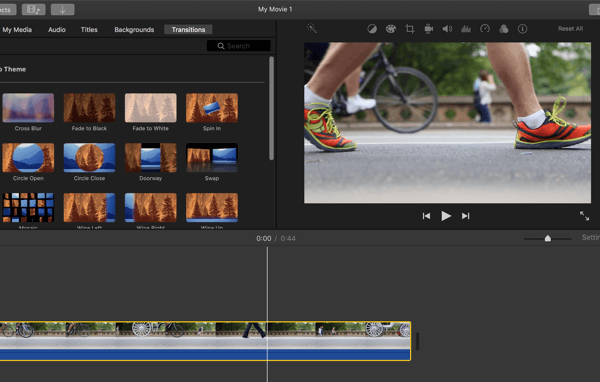
Windows Movie Maker
Windows Movie Maker (tasuta) on väga lihtne ja hõlpsasti kasutatav ning varem oli see Windowsi arvutitega standardvarustuses. Kuid Windows on nüüd selle katkestanud, nii et see pole suurepärane tulevikukindel valik.
HitFilm
HitFilm on meie peamine soovitus ja see on saadaval nii PC kui ka Maci jaoks mitmel hinnatasemel. Kõige kõrgemas otsas on mitmekülgsus ja funktsioonid suunatud filmitegijatele.
Tasuta versioon on aga ideaalne algajatele ja nutikamatele videoproffidele. Sellel on rohkem funktsioone kui iMovie ja seda on sama lihtne kasutada. To saada tasuta versioon, sa pead säuts / postitus HitFilmi kohta, mis on üsna tark.
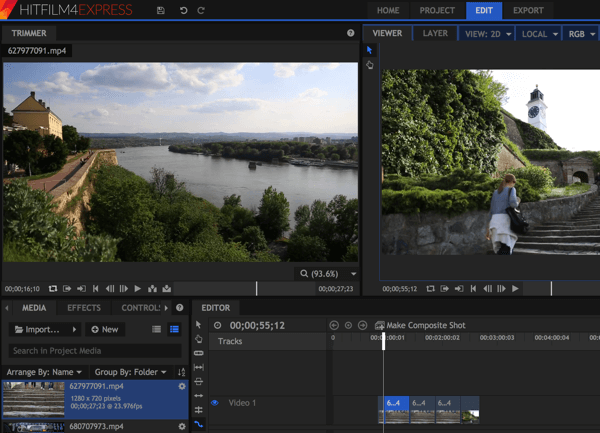
TechSmith Camtasia
Camtasia (199 dollarit) on lihtne tööriist, mida on lihtne kätte saada. See on üsna mitmekülgne ja suudab teha ekraanisalvestusi. Selle saate hankida Windowsi ja Maci jaoks.
Apple Final Cut Pro
Final Cut Pro (299 dollarit) on Apple'i uuendatud versioon iMovie Maci kasutajatele. See on võimas, mitmekülgne ja kiiresti kasutatav.
Adobe Premier Pro
Adobe Premiere Pro (19,99 dollarit kuus) on saadaval Macile, Windowsile ja mobiilseadmele mõistliku hinnaga kuus, kui teete palju videoid. See on selles loendis kõige mitmekülgsem variant, kuid see võib olla tugevam kui vaja, kui alles alustate.
Näpunäide: Kontrollige sellel saidil kui sa tahad võrrelge mõnda neist tarkvaravõimalustest.
# 7: valige graafilise disaini tarkvara
Teil on vaja ka tarkvara looge oma videote ja YouTube'i kanalikujutiste jaoks pisipildid. Canva on värskendatud suurused, juhised ja mallid, mida peate selle graafika loomiseks. Seda on tasuta kasutada (välja arvatud esmaklassilised fotod / graafika).
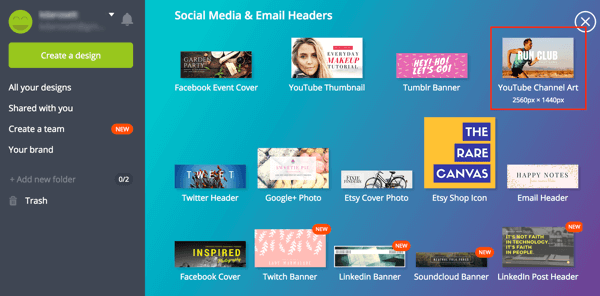
Klõpsake nuppu siin õpetuse saamiseks täiusliku kaubamärgipildi loomiseks nelja lihtsa sammuga.
Kui otsite tasuta fotosid, mida te ei pea omistama, vaadake seda Unstrash, LibreStock, Gratisograafia, Pixabayvõi Pexels.
Täiendavad videotööriistad
Siin on veel kaks kasulikku videotööriista turundajatele:
TubeBuddy (tasuta / $ 4–39 dollarit kuus) on kõik ühes YouTube'i haldussüsteem. Tõeline võim on võimeline leida (ja saada soovitatud) silte, millele teie video võiks asetada. Kui teil on vähem kui 50 000 vaatajat, on saadaval tasuta versioon ja allahindlus tasulistele tasemetele, mida saate teha, kui alles alustate.
Snagit (49 dollarit) on fantastiline tööriist ekraani kiireks ja täpseks salvestamiseks ning selle muutmiseks, noolte ja teksti lisamiseks jne.
Näpunäide: TechSmith pakub a Camtasia ja Snagit Bundle 224 dollari eest.
Järeldus
Tehkem siis lõplik hinnaarvestus, kasutades tasuta, väikest eelarvet ja suuremaid eelarvepunkte.
Tasuta kogueelarve: 0 dollarit
Kaamera: nutitelefon
Statiiv: riiul
Valgustus: loomulik valgus eredast aknast
Mikrofon: nutitelefon
Taust: tühi sein majas / kontoris
Tarkvara redigeerimine: HitFilm
Disainitarkvara: Canva ja tasuta fotosaidid
Lisatööriistad: TubeBuddy tasuta konto
Väike kogueelarve variant 1: seadistamine 178 dollarit + 4,50 dollarit kuus
Kaamera: nutitelefon
Statiiv: KCOOL Octopus Style kaasaskantav ja reguleeritav statiivialus - 12 dollarit
Valgustus: LimoStudio Photography White Photo Umbrella valgustikomplekt - 29 dollarit
Mikrofon: Rode smartLav + Lavalier - 79 dollarit
Taust: Slow Dolphin Fabric Video Studio taustakomplekt - 58 dollarit
Tarkvara redigeerimine: HitFilm
Disainitarkvara: Canva ja tasuta fotosaidid
Lisatööriistad: TubeBuddy Pro konto - 4,50 dollarit kuus
Väike kogueelarve variant 2: seadistamine 315 dollarit + 4,50 dollarit kuus
Kaamera: Logitech C920 veebikaamera - 99 dollarit
Statiiv: Puudub (pole vajalik, kuna kaamera sobib arvuti ekraanile)
Valgustus: LimoStudio Photography White Photo Umbrella valgustikomplekt - 29 dollarit
Mikrofon: sinine Yeti USB-mikrofon - 129 dollarit
Taust: Slow Dolphin Fabric Video Studio taustakomplekt - 58 dollarit
Tarkvara redigeerimine: HitFilm
Disainitarkvara: Canva ja tasuta fotosaidid
Lisatööriistad: TubeBuddy Pro konto - 4,50 dollarit kuus
Suurem kogueelarve: $ 949 seadistamine + $ 38,99 / kuus
Kaamera: Nikon D3300 - 449 dollarit
Statiiv: InnerTeck 70-tolline professionaalne kaamera statiiv - 45 dollarit
Valgustus: Diva Ring Light ja Stand - 238 dollarit
Mikrofon: sinine Yeti USB-mikrofon koos käetoe ja popfiltriga - 159 dollarit
Taust: Slow Dolphin Fabric Video Studio taustakomplekt - 58 dollarit
Tarkvara redigeerimine: Adobe Premier Pro - 19,99 dollarit kuus
Disainitarkvara: Canva ja tasuta fotosaidid
Lisatööriistad: TubeBuddy Stari konto - 19 dollarit kuus
Pidage meeles, et need summad pole lõplikud; sa saad segada ja sobitada sellega, mis teil on ja ehitada üles kallimatele seadmetele nagu sa lähed. See pole ka halb mõte uurige kasutatud asju vähese raha säästmiseks, kuna kõik ei pea olema uus.
Mida sa arvad? Kas asutate oma ettevõtte jaoks videostuudio? Kas teil on sellesse loendisse lisamiseks tööriistu? Palun jagage oma mõtteid allpool toodud kommentaarides.